Dokumentnummer: ARER-03K
Opdater dato: 2023-04-01
Opdater dato: 2023-04-01
Administration af denne maskine fra en computer (Remote UI (Brugerinterface til fjernbetjening))
Dette afsnit beskriver, hvordan du bruger Remote UI (Brugerinterface til fjernbetjening) til at kontrollere statussen på job på denne maskine og annullerer eller fortsætter job.
Kontrol af statussen for kopierings-/printjob
Du kan tjekke statussen for dokumenter, der venter på at blive kopieret eller printet. Du kan også prioritere visse job i forhold til andre og annullere behandlingen af job.
1
Åbn Remote UI (Brugerinterface til fjernbetjening), og log på. Åbning af Remote UI (Brugerinterface til fjernbetjening)
2
Går til portalsiden, og klik på [Status Monitor/Cancel].
3
Klik på [Job Status] i [Copy/Print].
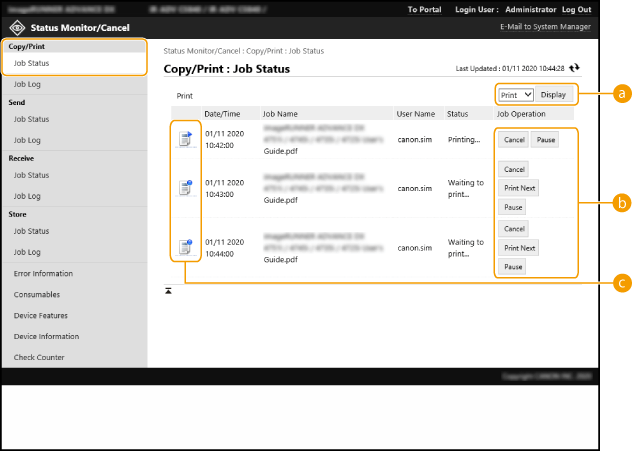
 [Display]
[Display]
Vælg den funktion, du vil kontrollere, og klik på [Display].
 [Job Operation]
[Job Operation]
[Cancel]: Annullerer kopiering eller printing. Det annullerede dokument slettes og kan ikke gendannes.
[Print Next]: Printer et dokument i kø med det samme efter det dokument, der aktuelt printes.
[Pause]: Sætter printningen af et dokument fra en computer på pause. Kopiering af dokument kan ikke sættes på pause. Klik på [Resume] for at fortsætte printing af det dokument, der er sat på pause.
 Dokumentikoner
Dokumentikoner
Du kan se detaljerede oplysninger om et dokument ved at klikke på dets ikon.
Kontrol af sende-/modtagestatus
Du kan kontrollere statussen for dokumenter, der venter på at blive faxet eller sendt på e-mail, modtagne faxdokumenter og faxdokumenter, der venter på at blive videresendt. Du kan også annullere afsendelsen og modtagelsen af dokumenter.
1
Åbn Remote UI (Brugerinterface til fjernbetjening), og log på. Åbning af Remote UI (Brugerinterface til fjernbetjening)
2
Går til portalsiden, og klik på [Status Monitor/Cancel].
3
Klik på [Job Status] for [Send] eller [Receive].
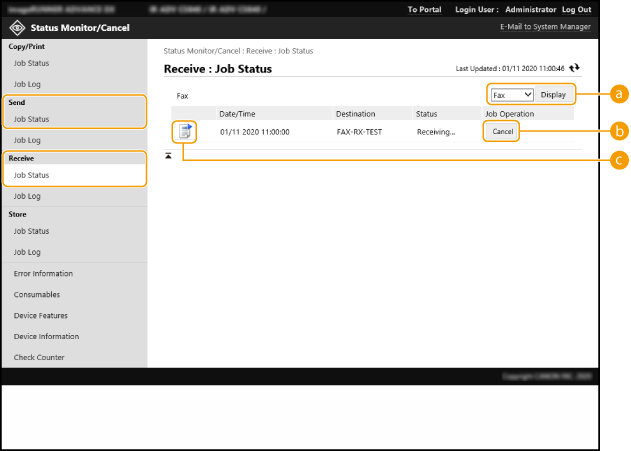
 [Display]
[Display]
Vælg den funktion, du vil kontrollere, og klik på [Display].
 [Job Operation]
[Job Operation]
[Cancel]: Annullerer afsendelsen eller modtagelsen af et dokument. Det annullerede dokument slettes og kan ikke gendannes.
 Dokumentikoner
Dokumentikoner
Du kan se detaljerede oplysninger om et dokument ved at klikke på dets ikon.
Sådan kontrollerer du dokuments lagringsstatus
Du kan tjekke statussen for dokumenter, der venter på at blive gemt. Du kan også lagringen af dokumenter.
1
Åbn Remote UI (Brugerinterface til fjernbetjening), og log på. Åbning af Remote UI (Brugerinterface til fjernbetjening)
2
Går til portalsiden, og klik på [Status Monitor/Cancel].
3
Klik på [Job Status] i [Store].
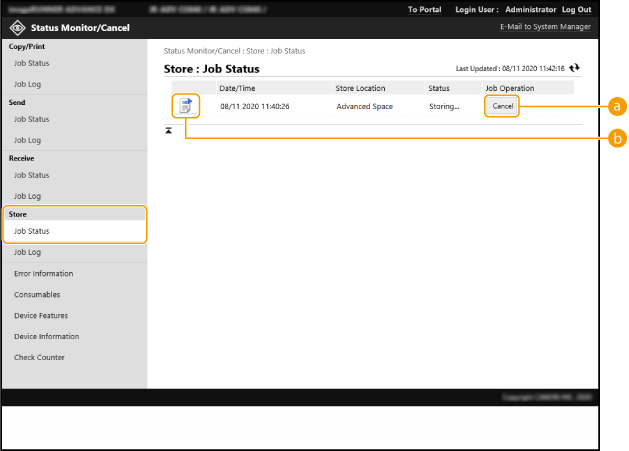
 [Job Operation]
[Job Operation]
[Cancel]: Annullerer kopiering eller printing. Det annullerede dokument slettes og kan ikke gendannes.
 Dokumentikoner
Dokumentikoner
Du kan se detaljerede oplysninger om et dokument ved at klikke på dets ikon.